Escape from Tarkov의 서버 연결 끊김에 대한 9가지 수정 사항

Escape from Tarkov에서 서버 연결 끊김 문제를 해결하기 위한 9가지 테스트 솔루션을 즉시 수행하세요.
한눈에 보기 위젯은 여러 가지 이유로 팬이 좋아하는 위젯입니다. 일종의 미학적이고 단순하지만 여전히 필요한 모든 것을 한 눈에 제공합니다. 그러나 위젯 은 날씨가 없는 많은 사용자에게 그다지 유용하지 않은 것 같고 우리는 그것에 동의할 수 있습니다. 그들 중 일부는 한 눈에 보기 위젯이 날씨 업데이트를 표시하지 않거나 항상 날씨 업데이트를 표시하지 않는다고 보고합니다. 걱정하지 마세요. 이 문제에 대한 몇 가지 솔루션이 있습니다.
목차:
내 요약 위젯이 작동하지 않는 이유는 무엇입니까?
Google의 한 눈에 보기 위젯은 Google 앱의 일부입니다. 따라서 위젯이 작동하지 않거나 날씨가 표시되지 않는 경우 앱 자체에 심각한 문제가 있을 가능성이 있습니다. 따라서 위젯을 제거하고 다시 추가하거나 앱의 캐시를 지우거나 업데이트를 제거하고 다시 설치하십시오. 마지막으로 아무 것도 작동하지 않으면 APK를 사용해 보세요 .
1. 위젯을 제거하고 다시 설정
Pixel이 아닌 기기에서 가장 먼저 할 일은 위젯을 제거했다가 다시 추가하는 것입니다. 저것과 같이 쉬운. 또한 Wi-Fi 또는 모바일 중 안정적인 네트워크에 연결되어 있는지 확인하십시오. 이것은 일반적으로 누락된 날씨 문제를 즉시 해결합니다. Android 기기에서 At A Glance 위젯을 제거하고 추가하려면 다음 단계를 따르세요.
물론 이것은 Google 핸드셋에서와 같이 비 Pixel 휴대전화에 적용됩니다. 위젯은 재고 런처에서 완전히 제거될 수 없습니다.
2. 홈 화면 옵션 확인
Pixel 휴대전화의 경우 기본 런처가 영구적인 홈 화면 위젯으로 제공됩니다. 홈 화면 설정에서 한눈에 보기 위젯에 표시되는 항목을 변경할 수도 있습니다. 날씨를 비활성화하는 옵션도 사용할 수 있으므로 옵션이 실제로 활성화되어 있는지 확인하십시오. 그렇지 않은 경우 다시 켜십시오.
이 메뉴에 액세스하려면 한눈에 보기 위젯을 길게 누르고 기본 설정을 엽니다. 거기에 도착하면 날씨를 활성화합니다. 날씨가 여전히 표시되지 않는 경우 홈 화면에 다른 한눈에 보기 위젯을 추가할 수 있습니다. 메인에 날씨가 표시되면 바로 제거할 수 있습니다. 첫 번째 솔루션의 단계를 따르십시오.
3. 권한 확인
확인해야 할 또 다른 중요한 사항은 권한입니다. 다시 말하지만 Pixel 및 기본 Android 기기에서 Google 및 해당 서비스는 처음부터 모든 권한을 갖습니다. 그러나 Samsungs One UI(공격적인 프로세스 종료로 유명)와 같은 Android 스킨의 경우 Google 앱에는 특정 시스템 제한이 있습니다. 설정 > 앱 > Google로 이동하여 Google에 권한을 부여해야 합니다.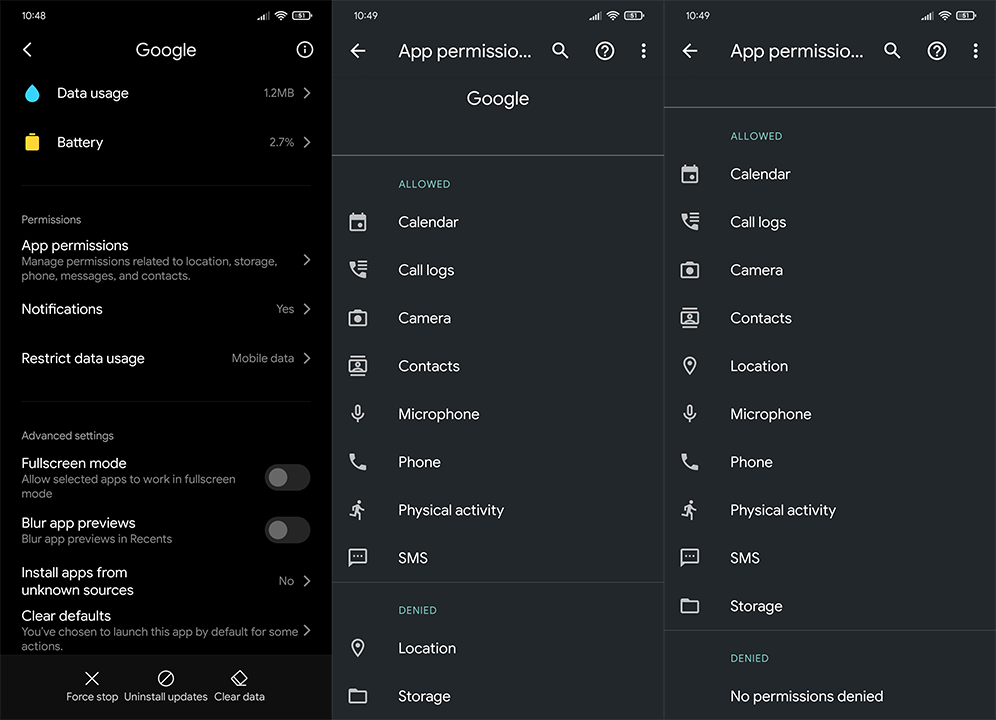
또한 앱이 백그라운드에서 작동할 수 있고 배터리 최적화로 인해 종료되지 않는지 확인합니다. 완료했으면 개선 사항을 확인하십시오.
4. 구글 앱 재설치
다음으로 시도할 수 있는 것은 Google 앱을 다시 설치하는 것입니다. 한눈에 보기 위젯은 Google 앱의 일부이므로 다시 설치하면 당면한 문제가 해결됩니다. 물론 Google 앱을 완전히 제거할 수는 없지만(대부분의 Android 스킨에서) 업데이트를 제거하고 앱을 시스템 기본 버전으로 복원할 수 있습니다.
Android에 Google 앱을 다시 설치하는 방법은 다음과 같습니다.
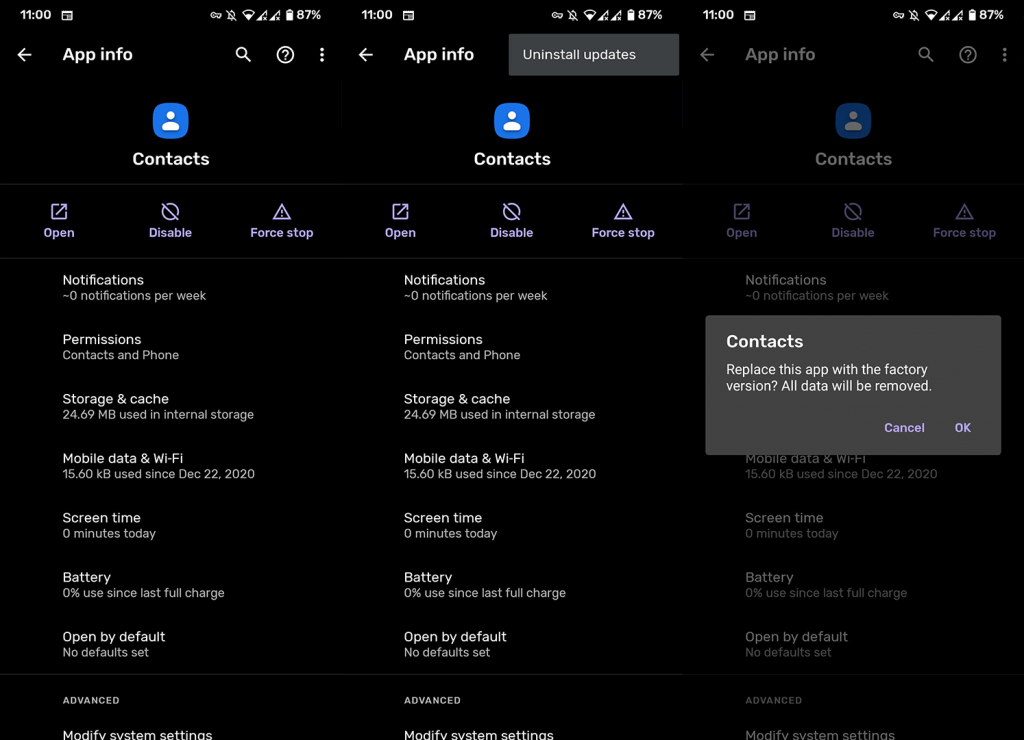
한눈에 보기 위젯에 여전히 날씨가 표시되지 않으면 업데이트를 다시 제거하고 Play 스토어에서 Google 앱에 대한 자동 업데이트를 비활성화하고 이전 APK를 다운로드할 수 있습니다. 앱 버전을 롤백하는 방법에 대한 모든 것을 배우려면 이 문서 를 확인 하십시오 .
여전히 Google의 한눈에 보기를 사용할 수 없는 경우 시도해 볼 수 있는 몇 가지 대안이 있습니다. 기본적으로 모든 Android 스킨에는 자체 위젯이 있는 스톡 날씨 앱이 함께 제공됩니다. Google에서 문제를 해결할 때까지 시도해 보시기 바랍니다.
그리고, 우리는 이 글의 결론을 내릴 수 있습니다. 읽어 주셔서 감사합니다. 우리가 언급하는 것을 잊었거나 아래 의견 섹션에 질문을 게시하는 것을 잊은 대체 솔루션에 대해 자유롭게 알려주십시오. 여러분의 의견을 기다리겠습니다.
Escape from Tarkov에서 서버 연결 끊김 문제를 해결하기 위한 9가지 테스트 솔루션을 즉시 수행하세요.
이 문서를 읽고 해결 방법에 따라 Windows 10 PC에서 응용 프로그램이 그래픽 하드웨어 오류에 액세스하지 못하도록 차단되었습니다.
이 기사는 bootrec/fixboot 액세스 거부 오류를 수정하는 유용한 솔루션을 제공합니다. CHKDSK 실행, 부트로더 복구, 시작 복구 및 더 많은 방법을 알아보세요.
Valheim이 계속 충돌/멈춤, 검은 화면, 실행되지 않음 또는 기타 문제가 있습니까? Valheim 문제를 해결하려면 다음 솔루션을 따르십시오.
Steam 친구 네트워크에 연결할 수 없음 오류를 수정하는 방법을 배우고 친구의 네트워크에 연결할 수 없는 Steam 오류를 해결하는 5가지 테스트된 솔루션을 따르십시오.
레지던트 이블 7 게임을 스트리밍할 수 없습니다. 단계별 안내에 따라 게임 오류를 해결하고 중단 없이 게임을 플레이하십시오.
corsair 유틸리티 엔진 업데이트 오류를 해결하고 이 도구의 새로운 기능에 액세스하기 위한 문제 해결 솔루션을 알아보십시오.
PS5 컨트롤러가 연결되지 않거나 동기화되지 않으면 이러한 PS5 컨트롤러 연결 문제를 해결하기 위해 시도되고 테스트된 솔루션을 시도하십시오.
PC에서 젤다의 전설: 야생의 숨결을 플레이하고 싶으신가요? 여기에서 Windows PC에서 Legend Of Zelda BOTW를 플레이할 수 있는 모든 방법을 확인하십시오.
Windows 10 업데이트 오류 0x800706D9 문제를 해결하고 사용 가능한 업데이트를 설치한 다음 주어진 솔루션에 따라 Windows를 오류 없이 만들고 싶습니다.


![[수정됨] Valheim이 계속 충돌, 정지, 검은색 화면, 문제를 시작하지 않음 [수정됨] Valheim이 계속 충돌, 정지, 검은색 화면, 문제를 시작하지 않음](https://luckytemplates.com/resources1/images2/image-5324-0408150843143.png)
![수정됨: Steam 친구 네트워크에 연결할 수 없는 오류 [5가지 빠른 수정] 수정됨: Steam 친구 네트워크에 연결할 수 없는 오류 [5가지 빠른 수정]](https://luckytemplates.com/resources1/images2/image-3269-0408150819144.png)
![[수정됨] 레지던트 이블 7 바이오하자드 게임 충돌, 오류 등! [수정됨] 레지던트 이블 7 바이오하자드 게임 충돌, 오류 등!](https://luckytemplates.com/resources1/images2/image-994-0408150718487.png)



